Windows7系统之家一键重装系统(安装系统)图文教程(图解)
发布时间:2022-01-27 文章来源:xp下载站 浏览: 73
|
系统软件是指控制和协调计算机及外部设备,支持应用软件开发和运行的系统,是无需用户干预的各种程序的集合,主要功能是调度,监控和维护计算机系统;负责管理计算机系统中各种独立的硬件,使得它们可以协调工作。系统软件使得计算机使用者和其他软件将计算机当作一个整体而不需要顾及到底层每个硬件是如何工作的。 现在市面上有很多一键重装系统。到底哪个一键重装系统比较好用呢。这是大家的疑惑。今天小编就介绍win7系统之家一键重装系统给大家。win7系统之家一键重装系统是小编认为非常好用,快速,便捷而且还人性化的好软件。下面就是win7系统之家一键重装系统的介绍和教程。 1.首先进入系统之家一键重装官网下载最新版本系统之家一键重装系统工具。如图一 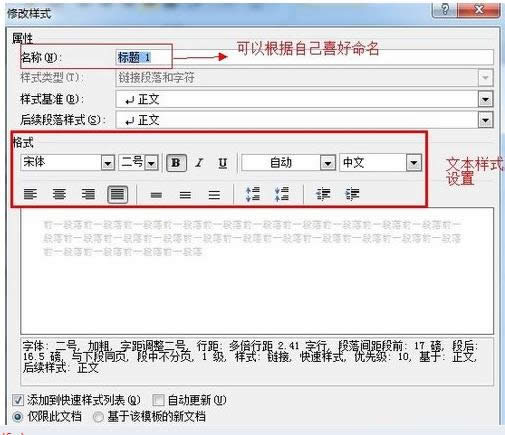 win7系统之家一键重装系统教程图一 2.双击运行系统之家一键重装重装工具,并进入软件主界面。选择Windows7操作系统,重装系统win7 可以选择32位和64位,您根据您的实际需求选择需要的Win7系统,点击立即重装进入下一步,如图二 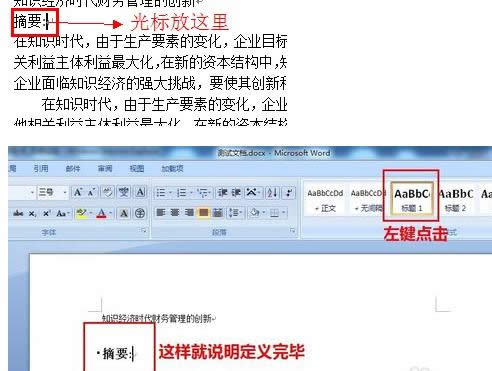 win7系统之家一键重装系统教程图二 3.接着系统之家一键重装会对系统盘中的(一般系统盘为C盘)重要资料进行备份,系统之家一键重装提供了我的文档、收藏夹和桌面资料等重要资料的备份 选择。您也可以选择不备份,不勾选即代表不备份。下面的进度条中您可以看到备份的进度和备份文件数量,待备份完成后进入下一步。如图三 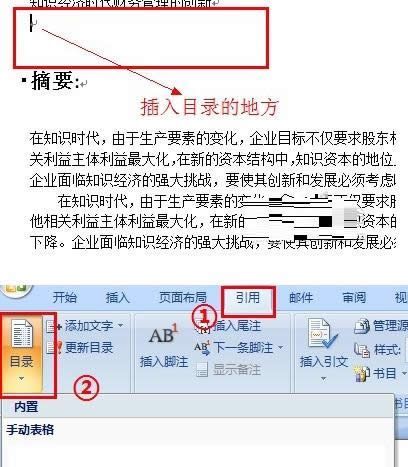 win7系统之家一键重装系统教程图三 4.接着系统之家一键重装会自动进行系统下载,您只需慢慢等待即可。重装系统win7是完全自动的过程,你不需要做任何的操作。如图四  win7系统之家一键重装系统教程图四 5.win7 64位系统下载完毕后,会弹出一个提示框,提醒您软件即将重启计算机自动完成系统安装,您只需点击立刻重启即可。如图五 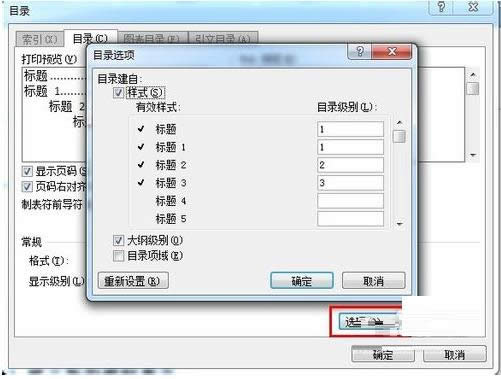 win7系统之家一键重装系统教程图五 6.点击立刻重启后,电脑自动重启进入启动项选择菜单。默认选择系统之家一键还原,您无需操作只需慢慢等待即可。如图六 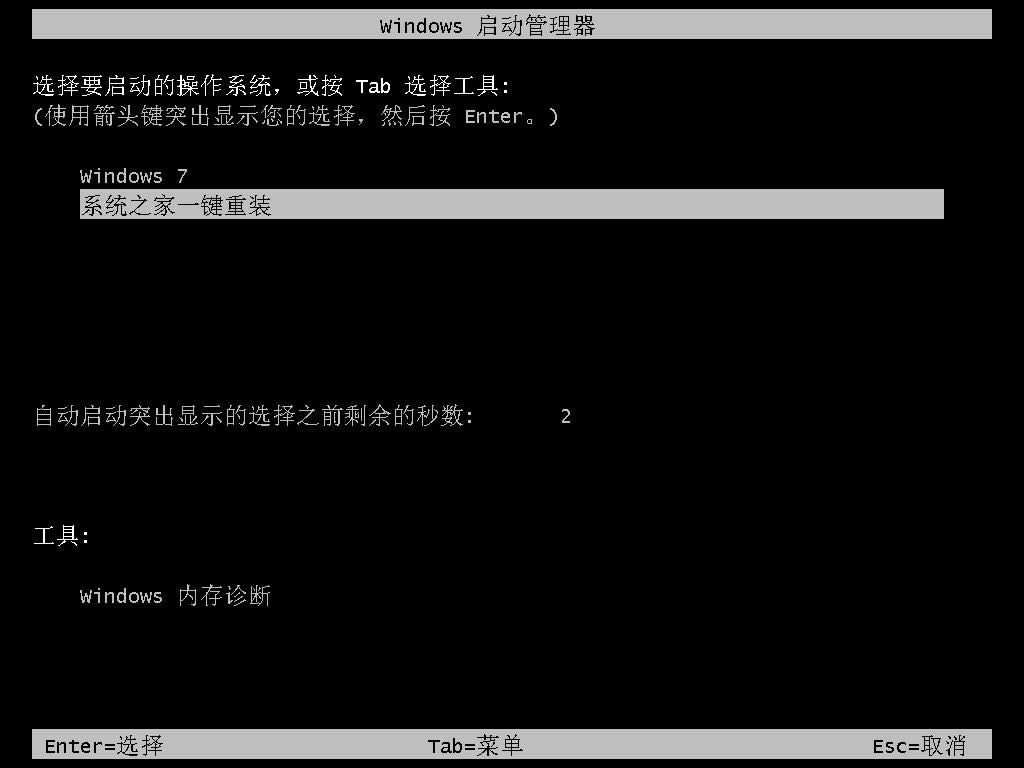 win7系统之家一键重装系统教程图六 7.接着就会进入win7 64位旗舰版系统安装过程了,以下是安装过程部分流程,系统之家小编就不一一介绍了,您需要做的就是耐心等待即可。Win7 64位系统安装过程大致在10-30分钟左右,您可以去喝杯茶或者洗个澡,回来系统就安装完毕了。 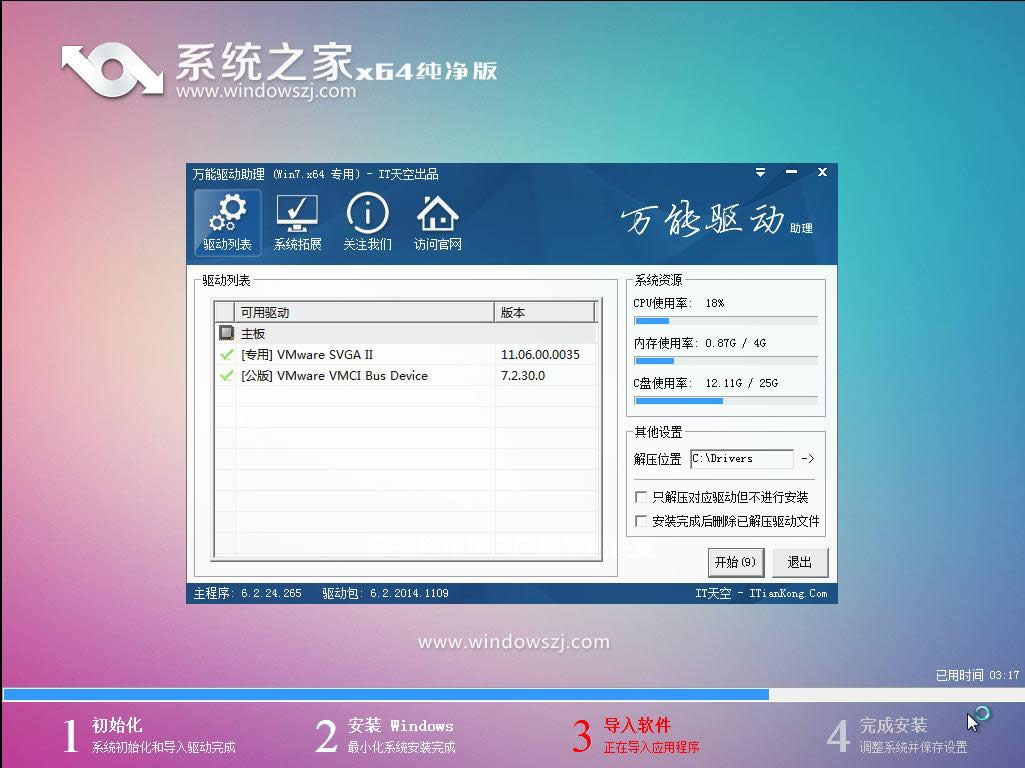 win7系统之家一键重装系统教程图七  win7系统之家一键重装系统教程图八 以上就是win7系统之家一键重装系统教程了。看完了小编的教程以后是不是对系统之家的一键重装系统有了大致的了解了呢。大家可以尝试使用了。说不定一使用后就爱上这个软件也说不定呢。我们下篇教程再见吧。谢谢大家观看小编的教程哦。 系统软件一般是在计算机系统购买时随机携带的,也可以根据需要另行安装。 |

